谷歌浏览器是一款非常好用的软件,很多小伙伴都在使用。如果我们需要在电脑版谷歌浏览器中为某页面创建二维码,方便手机扫描后可以快速打开,继续在手机上浏览网页内容,小伙伴们知道具体该如何进行操作吗,其实操作方法是非常简单的,只需要进行几个非常简单的操作步骤就可以了,小伙伴们可以打开自己的软件后跟着下面的图文步骤一起动手操作起来。如果小伙伴们还没有该软件,可以在文明处进行下载和安装,方便后续可以快速打开使用。接下来,小编就来和小伙伴们分享具体的操作步骤了,有需要或者是有兴趣了解的小伙伴们快来和小编一起往下看看吧!
第一步:双击打开电脑版谷歌浏览器进入主页,点击进入需要处理的网页;
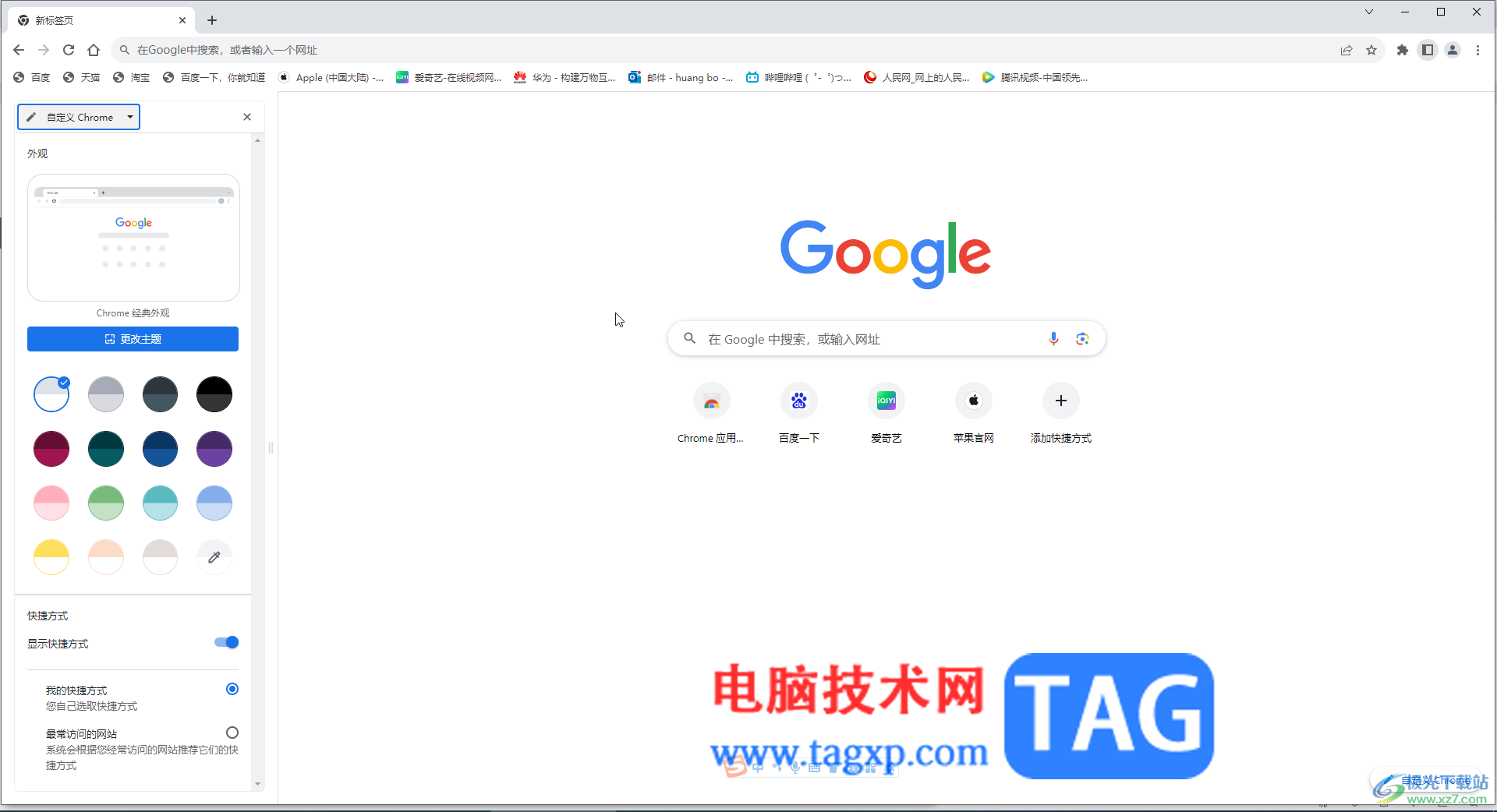
第二步:在页面空白处右键点击一下,选择“为此页面处创建二维码”;
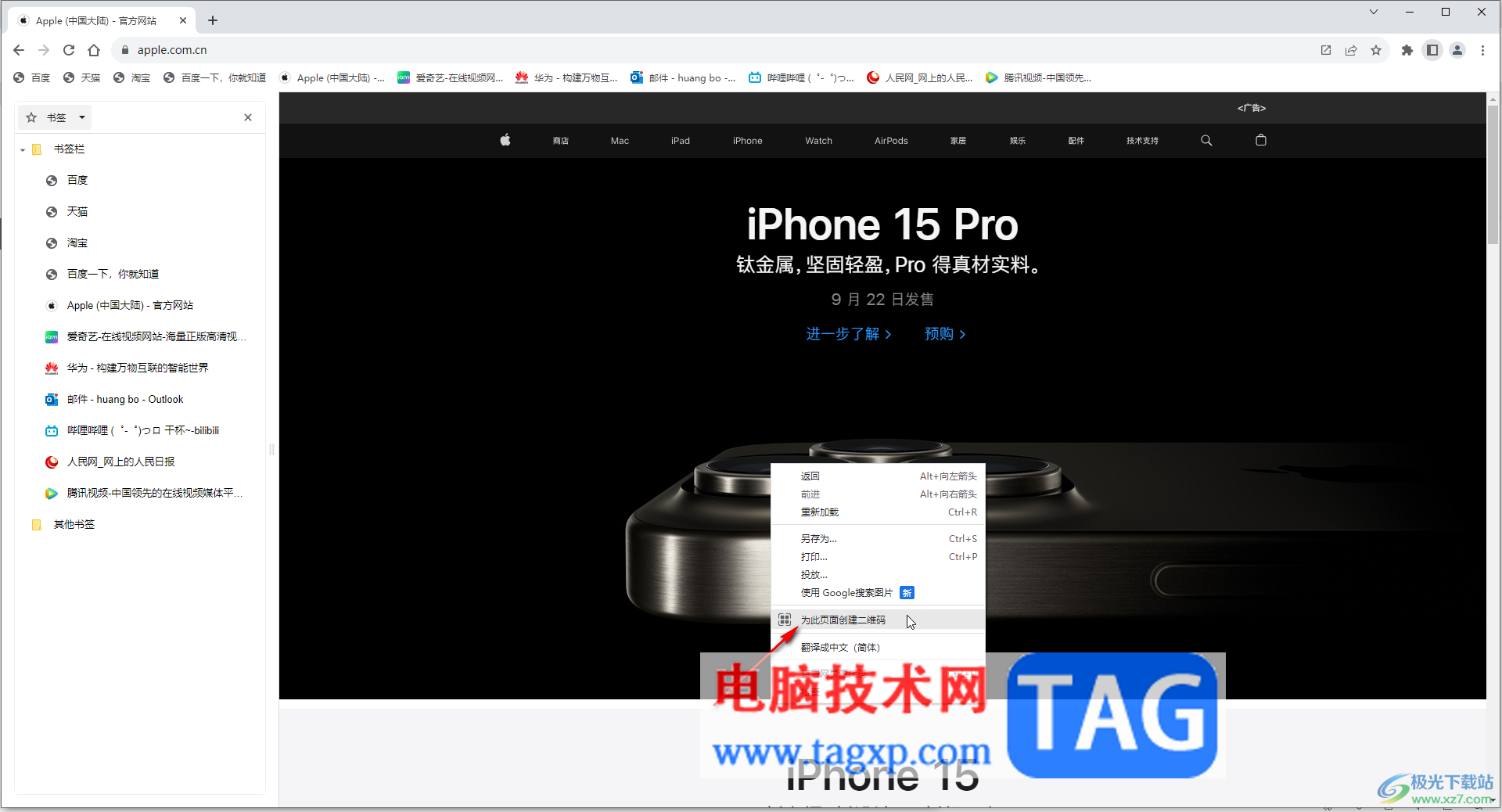
第三步:就可以看到成功创建该页面的二维码了,可以使用手机扫描后快速在手机中打开继续浏览,还可以复制网址,或者下载保存二维码图片;
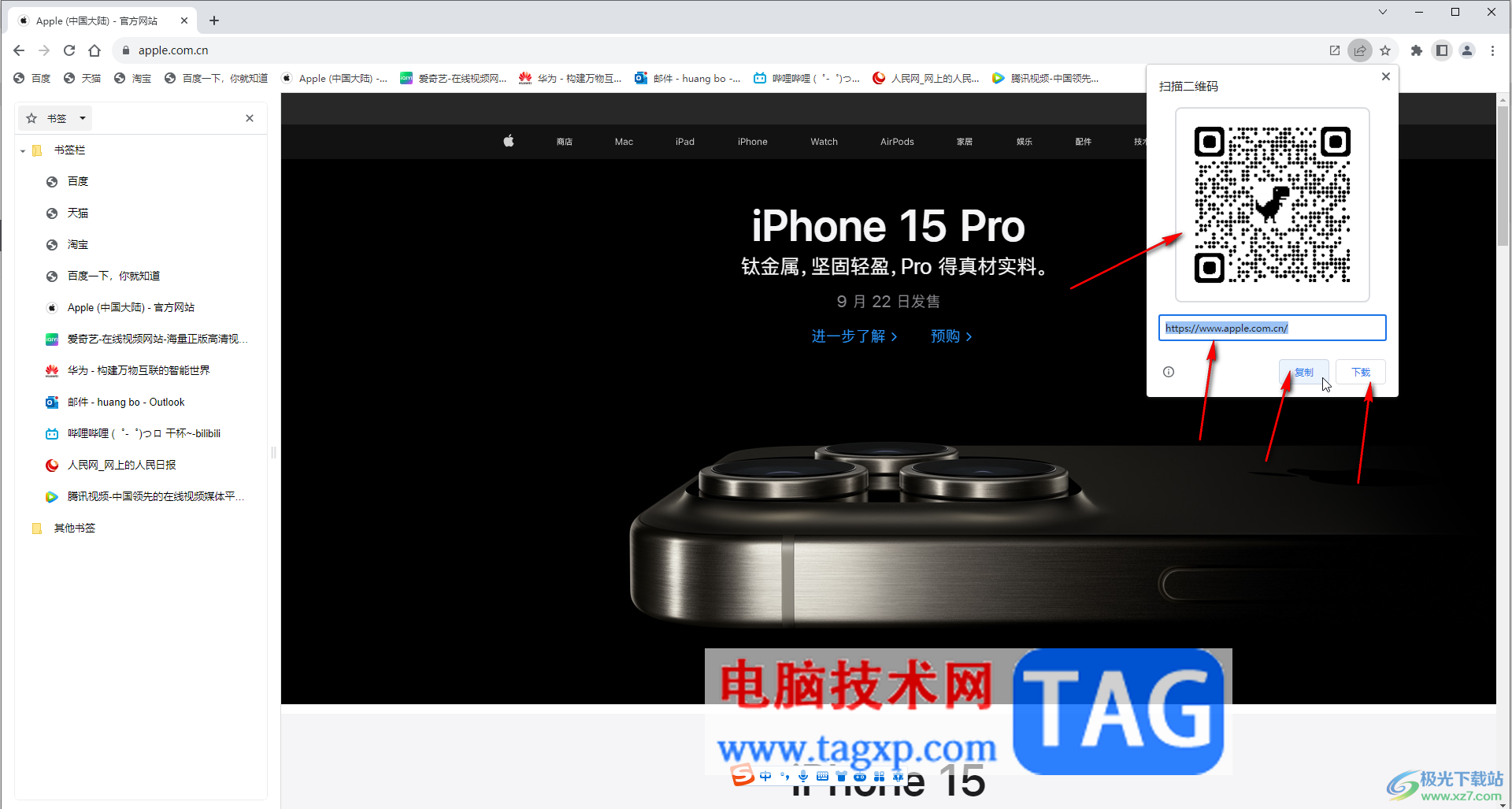
第四步:如果我们选择下载图片,可以在打开的窗口中设置保存位置和图片名称,点击“保存”就可以了;

第五步:在界面空白处右键点击后还可以点击使用搜索图片功能,对图片内容识别搜索。
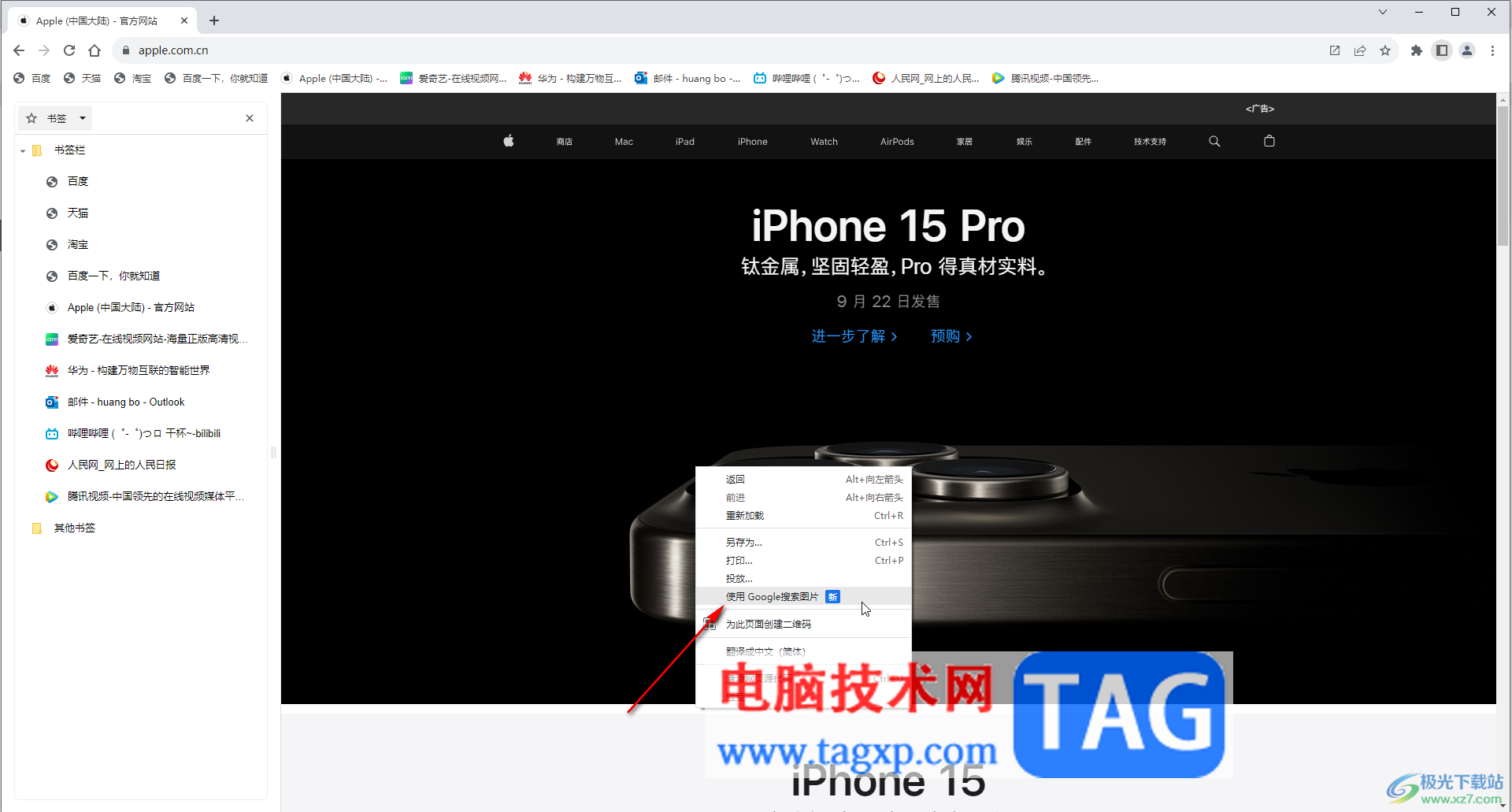
以上就是电脑版谷歌浏览器中将网页创建为二维码的方法教程的全部内容了。上面的步骤操作起来都是非常简单的,小伙伴们可以打开自己的软件后一起动手操作起来,看看效果。
 win101803更新升级190960%失败怎么办
win101803更新升级190960%失败怎么办
我们在使用win101803版本系统的时候,有些小伙伴在更新系统版本......
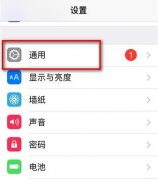 appstore无法下载应用程序解决方法
appstore无法下载应用程序解决方法
使用苹果手机的用户是不可能离开appstore的,所有的软件都得从......
 微软开始在Beta通道中向所有Insiders推出
微软开始在Beta通道中向所有Insiders推出
随着我们越来越接近Windows 10版本21H1的公开发布,Microsoft已开始......
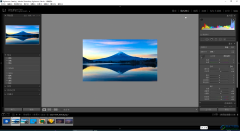 lightroom复制设置并粘贴给其他照片的方法
lightroom复制设置并粘贴给其他照片的方法
lr是一款非常好用的图片处理软件,很多小伙伴在日常工作中经......
 哈利波特:魔法觉醒多比毒钩卡组怎么搭配
哈利波特:魔法觉醒多比毒钩卡组怎么搭配
很多网友在玩哈利波特:魔法觉醒的时候,表示还不太清楚多比毒......
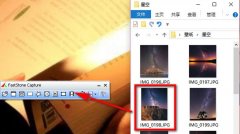
FastStone Capture怎么虚化图片呢?最近有很多朋友在咨询小编这个问题,那么针对这个问题,小编今天就为大家带来了FastStone Capture虚化图片的操作方法哦,大家一起来看看吧。...
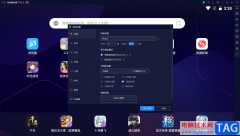
很多小伙伴想要知道如何使用夜神模拟器设置CPU为6核,其实方法教程是很简单的,我们在操作夜神模拟器的时候,该软件自动推荐的CPU是最好的性能状态,但是有的小伙伴的电脑配置比较低,...
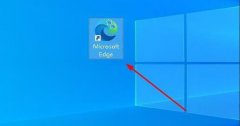
怎么更改Microsoft Edge浏览器打开是360导航的页面呢?其实很简单,那么现在小编就和大家一起分享关于更改Microsoft Edge浏览器打开是360导航页面的方法,有需要的朋友可以来看看哦,希望可以帮助...
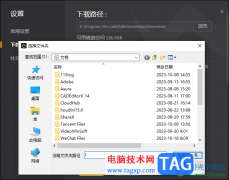
WeGame是一款腾讯旗下非常受欢迎的游戏平台软件,你可以在该游戏软件中进行查看各种相关的游戏,以及还可以下载自己想要运行的游戏,但是一些小伙伴下载了游戏之后,想要知道下载的游戏...

在众多的图像处理软件中,有的用户会使用改图鸭软件来实现图片的编辑、美化、转换等,给用户带来了实用的图像处理功能,深受用户的喜爱,当用户对图片不是很满意时,就可以尝试使用改...
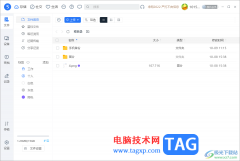
115网盘是一个非常喜欢的文件存储工具,该软件中提供了比较富足的存放量,可以将其中一些比较重要的文件上传到该网盘中进行备份存放,在115网盘中提供了一个隐藏模式,该隐藏模式可以让...

方方格子是一款专门用于扩展excel程序的工具,它为用户提供了大量实用的功能,方便用户实现办公处理,并有效提升自己的办事效率,当用户在编辑表格文件时,会在页面上录入大量的数据信...
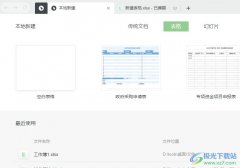
石墨文档是一款轻便、简洁的在线协作文档工具,它支持多人同时对文档编辑和评论,让用户可以与他人轻松完成协作撰稿、方案讨论、会议记录和资料共享等工作,因此石墨文档软件成为了用...

很多小伙伴之所以喜欢使用PotPlayer播放器,就是因为PotPlayer播放器中有许多实用个,并且支持我们对播放器进行各种个性化设置,使其更加符合自己的使用习惯。在使用PotPlayer的过程中,有的小...

很多小伙伴的电脑上都有姑姑了浏览器这款软件,使用该软件我们可以轻松访问需要的网页。有时候我们还会在谷歌浏览器中下载一下内容,如果哦后续我们希望打开下载内容的存储文件夹,小...
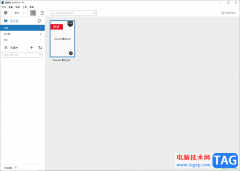
kindle是一些小伙伴平时比较喜欢的一款电子书阅读软件,大家通过该电子书阅读软件可以将自己喜欢的电子书进行阅览和备份设置,其中也可以将本地保存的PDF文档导入到kindle中进行阅览,而我...
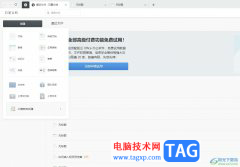
作为一款简洁的在线协作文档工具,石墨文档支持多人同时对一份文件进行编辑和评论,让用户能够与他人轻松的完成撰稿、方案讨论、会议记录和资料共享等事务,能够有效提升用户的工作效...
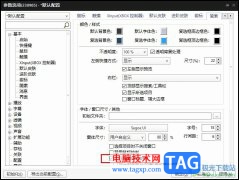
很多小伙伴之所以喜欢使用PotPlayer播放器,就是因为PotPlayer中有许多实用功能,能够支持我们对视频进行字幕添加、滤镜调整或是音画同步等操作。有的小伙伴在使用PotPlayer播放器的过程中想要...
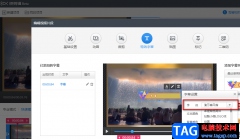
快剪辑软件是很多小伙伴都在使用的一款视频剪辑软件,在该软件中我们可以对视频进行剪切、加速、合并以及去水印等多种操作。在给剪辑视频时,很多小伙伴为了提高观众的观看体验,会选...
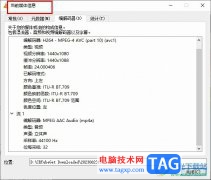
很多小伙伴都喜欢使用VLC播放器,因为VLC播放器中的功能十分的丰富,并且支持各种自定义设置。有的小伙伴在使用VLC播放器进行视频播放时想要查看视频的详细信息,例如声道、采样率、视频...